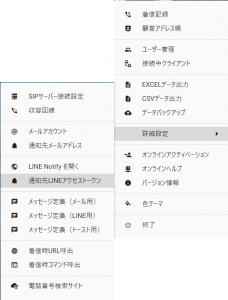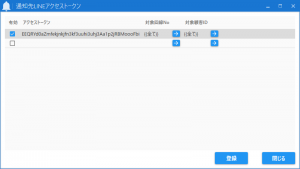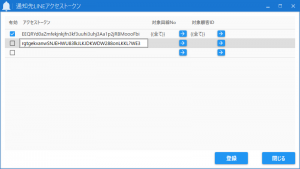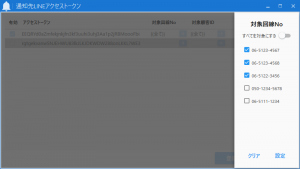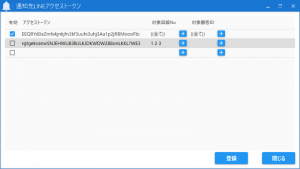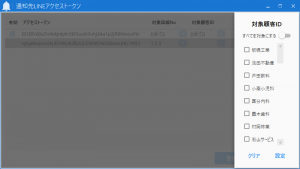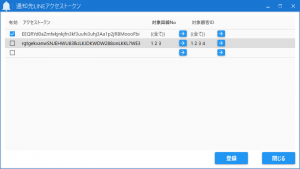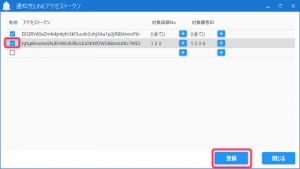LINEで着信情報を通知する場合の通知先LINEアクセストークンを登録します。
1.常駐トレイのアイコンを右クリックして、表示されたメニューの中から「詳細設定」を選び、さらに「通知先LINEアクセストークン」をクリックします。
2.通知先メールアドレスの画面が表示されます。
3.データグリッド内のセル(マス目)をダブルクリックすることで、入力状態になります。
4.アクセストークンを入力します。(※入力の最後にEnterキーを押下してください。)
※一度入力した行を削除する場合は、行を選択状態にしてから「DEL」キーを押してください。
6.対象回線の電話番号にチェックを付けます。
7.「すべてを対象にする」のトグルをONにすると、すべての対象回線の電話番号にチェックが付きます。
8.一番下にある「設定」をクリックします。(「クリア」をクリックすると、すべてのチェックが外れます。)
9.対象回線Noに設定した回線Noがデータグリッド内に表示されます。
すべての対象回線の電話番号にチェックを付けた場合は、「{{全て}}」とデータグリッドに表示されます。
※「{{全て}}」を設定した場合は、収容回線に1つも登録が無い場合はLINE通知しません。
※収容回線に1つも登録が無い場合でもLINE通知したい場合は、空白(クリア)に設定してください。
10.同様にして、対象顧客IDの列の各行右端にある![]() をクリックします。
をクリックします。
11.対象顧客の顧客名にチェックを付けます。
12.一番下にある「設定」をクリックします。(「クリア」をクリックすると、すべてのチェックが外れます。)
13.対象顧客に設定した顧客IDがデータグリッド内に表示されます。
すべての対象顧客の顧客名にチェックを付けた場合は、「{{全て}}」とデータグリッドに表示されます。
※「{{全て}}」を設定した場合は、顧客アドレス帳に1つも登録が無い場合はLINE通知しません。
※顧客アドレス帳に1つも登録が無い場合でもLINE通知したい場合は、空白(クリア)に設定してください。
14.入力し終わったら、行左端の有効にチェックを付け、右下の「登録」をクリックします。
15.「OK」をクリックします。